Việc mất quyền truy cập vĩnh viễn vào dữ liệu quý giá là điều không ai mong muốn, khiến cho việc sao lưu tài liệu trở thành một tác vụ bảo trì cực kỳ quan trọng đối với mọi chủ sở hữu PC. Tuy nhiên, các bản sao lưu đầy đủ (full backups) thường chiếm rất nhiều không gian lưu trữ. Đồng bộ chúng giữa các máy chủ lưu trữ tại chỗ và ngoài trang web cũng có thể mất khá nhiều thời gian, làm cho việc sao lưu đầy đủ thường xuyên trở nên kém hiệu quả đối với người dùng thông thường.
Nhờ hỗ trợ sao lưu tăng dần (incremental backup), khả năng khôi phục nhanh chóng và tiêu thụ ít không gian lưu trữ, các ảnh chụp nhanh (snapshots) là một lựa chọn vững chắc trong trường hợp này. Sau nhiều năm sử dụng các công cụ sao lưu khác nhau, Kopia vẫn là một trong những công cụ yêu thích của tôi để tạo ảnh chụp nhanh các thư mục cục bộ, và dưới đây là cách bạn có thể tự host nó trên máy của mình.
Thiết Lập Kopia Trên Hệ Thống Của Bạn
Giống như hầu hết các tiện ích FOSS (Phần mềm Nguồn Mở Tự Do), Kopia tương thích với cả ba hệ điều hành lớn: Windows, macOS và Linux. Hơn nữa, nó hỗ trợ rất nhiều tùy chọn kho lưu trữ (repository). Kho lưu trữ Kopia là nơi bạn lưu trữ các ảnh chụp nhanh của mình, và nó có thể là một thư mục cục bộ, một chia sẻ NAS, hoặc các nền tảng đám mây như Amazon S3, Backblaze B2, Azure Blob Storage. Thậm chí, bạn có thể triển khai một máy chủ Kopia trên một VPS và sử dụng mã thông báo đăng ký của nó để ghép nối máy khách cục bộ của bạn. Tuy nhiên, trong hướng dẫn này, chúng ta sẽ tập trung vào việc cài đặt Kopia client trên Windows 11 và sao lưu các ảnh chụp nhanh vào một máy chủ NAS cục bộ.
- Truy cập trang web chính thức của Kopia (kopia.io/docs/installation/) và tùy thuộc vào hệ điều hành của bạn, tải Kopia-UI bằng trình quản lý gói hoặc tải xuống và chạy tệp cài đặt thực thi.
- Khởi chạy ứng dụng sau khi quá trình cài đặt hoàn tất và chọn Local directory (Thư mục cục bộ) hoặc NAS làm Storage Type (Loại lưu trữ) cho Kho lưu trữ Kopia của bạn.
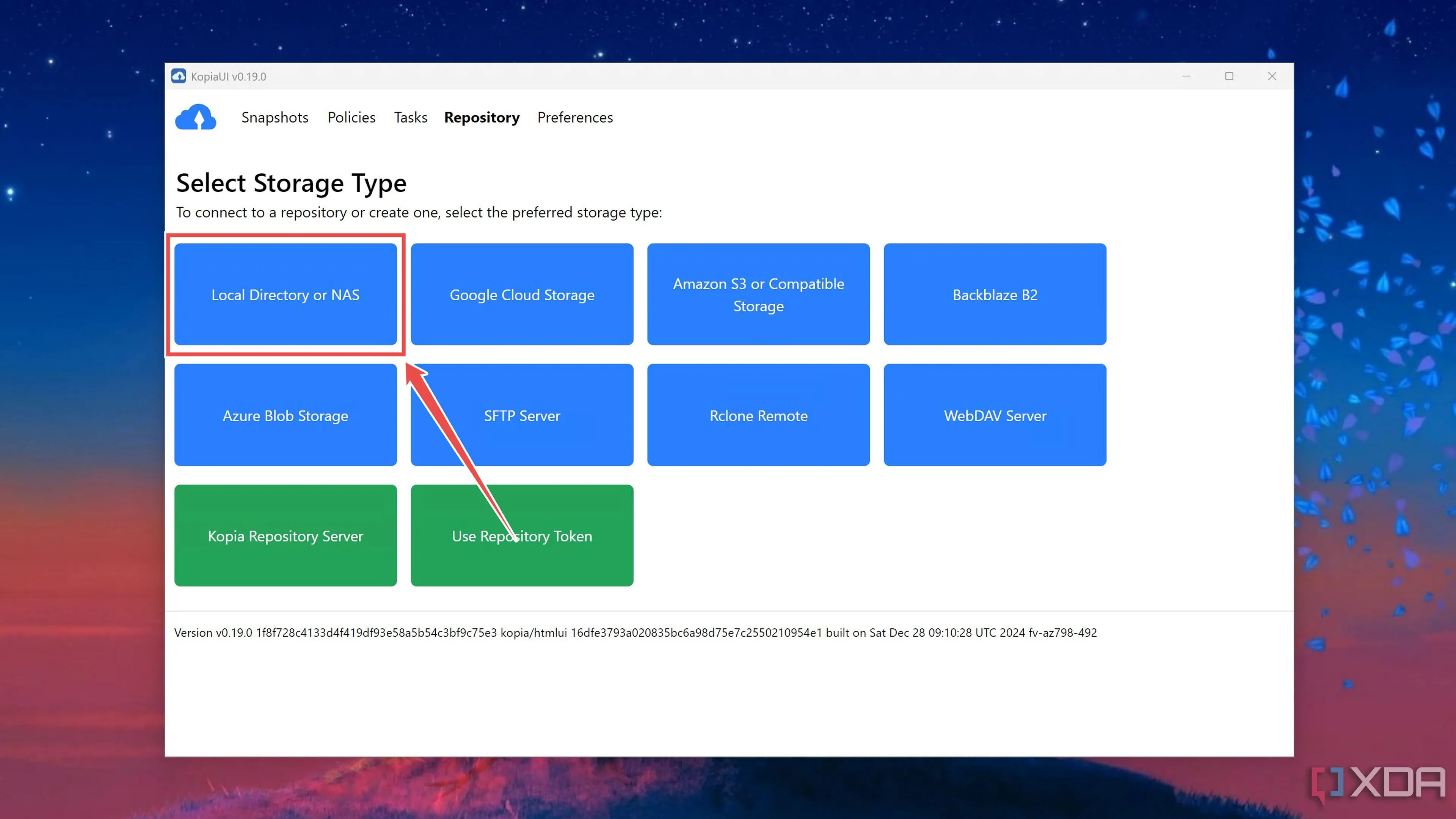 Giao diện Kopia hướng dẫn thiết lập kho lưu trữ cục bộ hoặc NAS
Giao diện Kopia hướng dẫn thiết lập kho lưu trữ cục bộ hoặc NAS - Nhấn vào biểu tượng Folder (Thư mục), chọn thư mục (cục bộ hoặc chia sẻ mạng) mà bạn muốn sử dụng làm kho sao lưu, và nhấn Next (Tiếp theo).
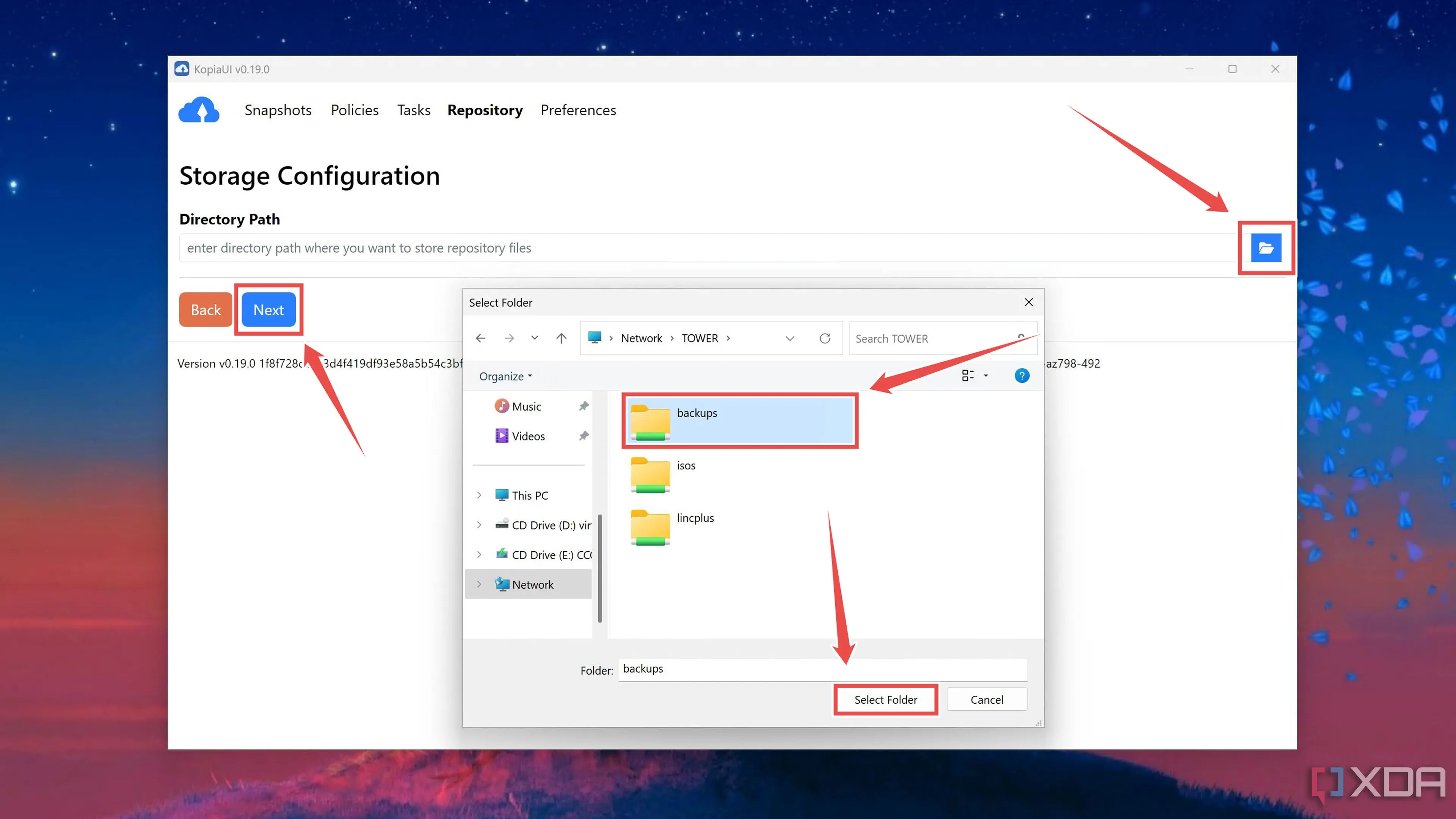 Cửa sổ chọn thư mục để cấu hình kho lưu trữ Kopia
Cửa sổ chọn thư mục để cấu hình kho lưu trữ Kopia - Tạo một Mật khẩu kho lưu trữ mạnh và nhấn Connect to Repository (Kết nối với kho lưu trữ).
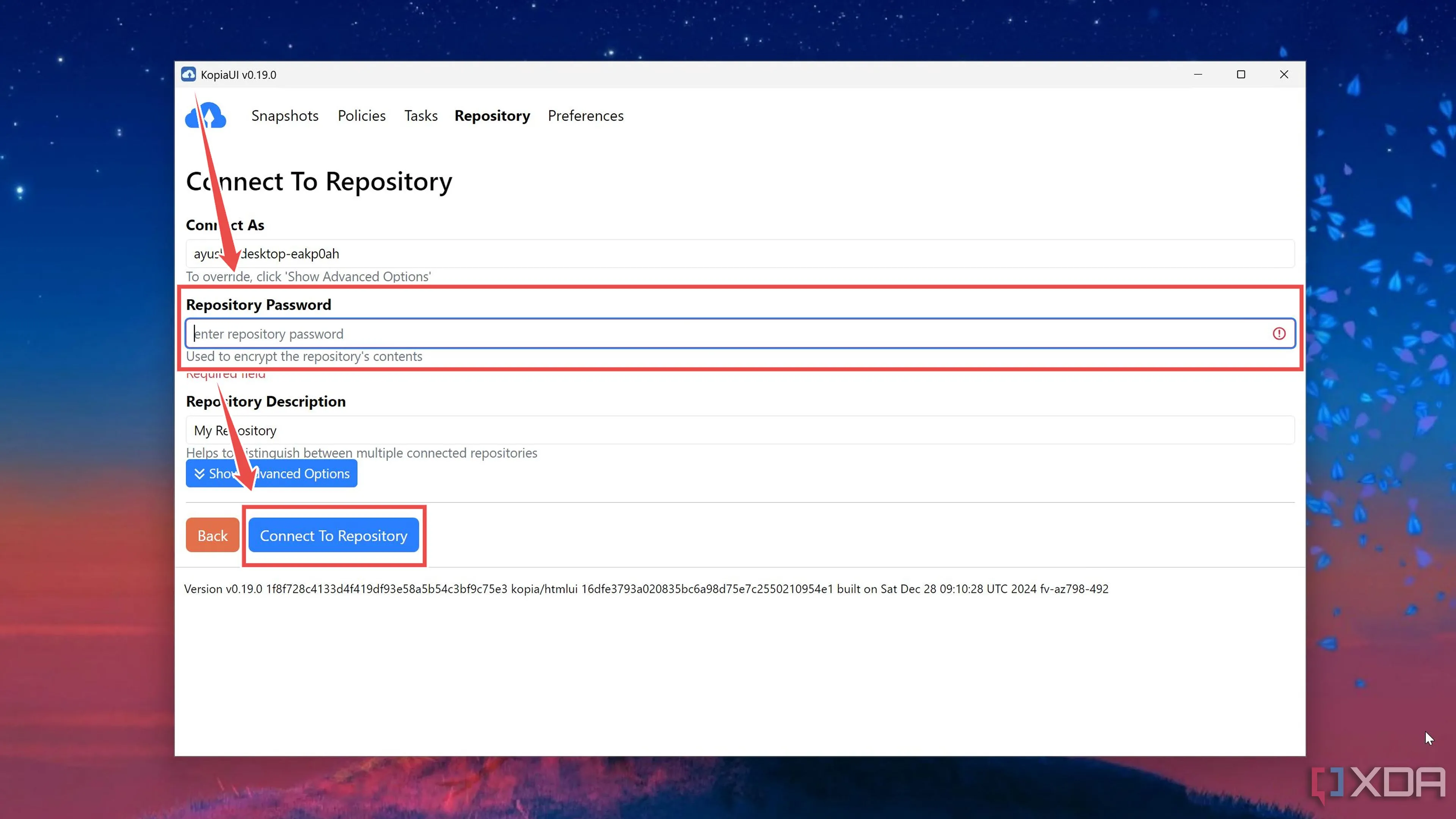 Màn hình Kopia yêu cầu nhập mật khẩu kho lưu trữ
Màn hình Kopia yêu cầu nhập mật khẩu kho lưu trữ
Tạo Snapshot Với Kopia
Sau khi bạn đã cấu hình kho lưu trữ Kopia, đã đến lúc tạo ảnh chụp nhanh đầu tiên của bạn trong ứng dụng. Để thực hiện điều này, hãy làm theo các bước dưới đây:
- Đi tới tab Snapshots (Ảnh chụp nhanh) và chọn New Snapshot (Ảnh chụp nhanh mới).
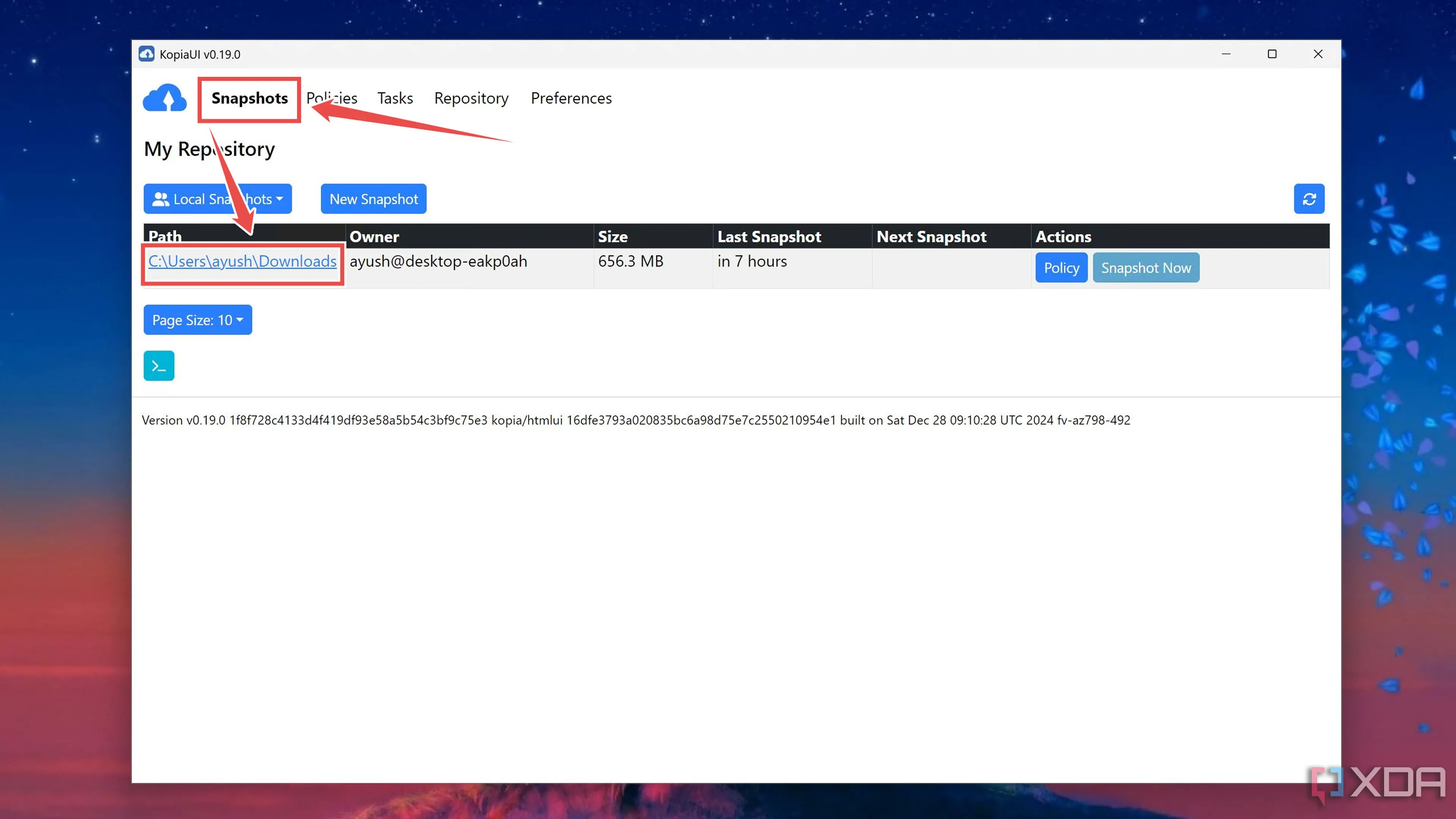 Giao diện Kopia hiển thị tab Snapshots với tùy chọn tạo ảnh chụp nhanh mới
Giao diện Kopia hiển thị tab Snapshots với tùy chọn tạo ảnh chụp nhanh mới - Nhấp vào biểu tượng Folder (Thư mục), sử dụng cửa sổ bật lên File Explorer (Trình khám phá tệp) để điều hướng đến thư mục bạn muốn sao lưu, và nhấn Select Folder (Chọn thư mục).
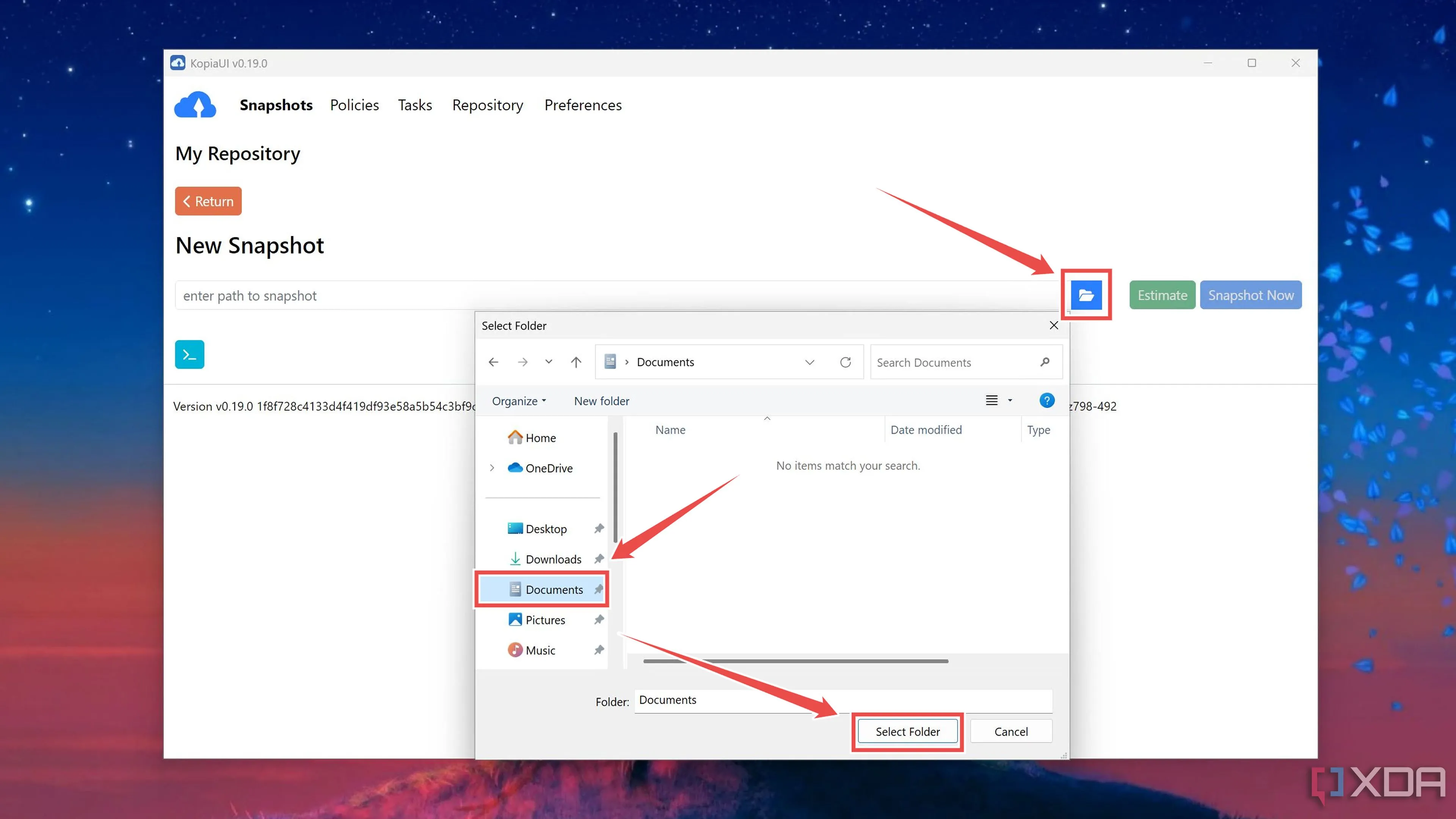 Cửa sổ File Explorer chọn thư mục nguồn để tạo snapshot trong Kopia
Cửa sổ File Explorer chọn thư mục nguồn để tạo snapshot trong Kopia - Kiểm tra kỹ các tùy chọn Snapshot Retention (Lưu giữ ảnh chụp nhanh) trước khi nhấn nút Snapshot Now (Chụp ảnh ngay).
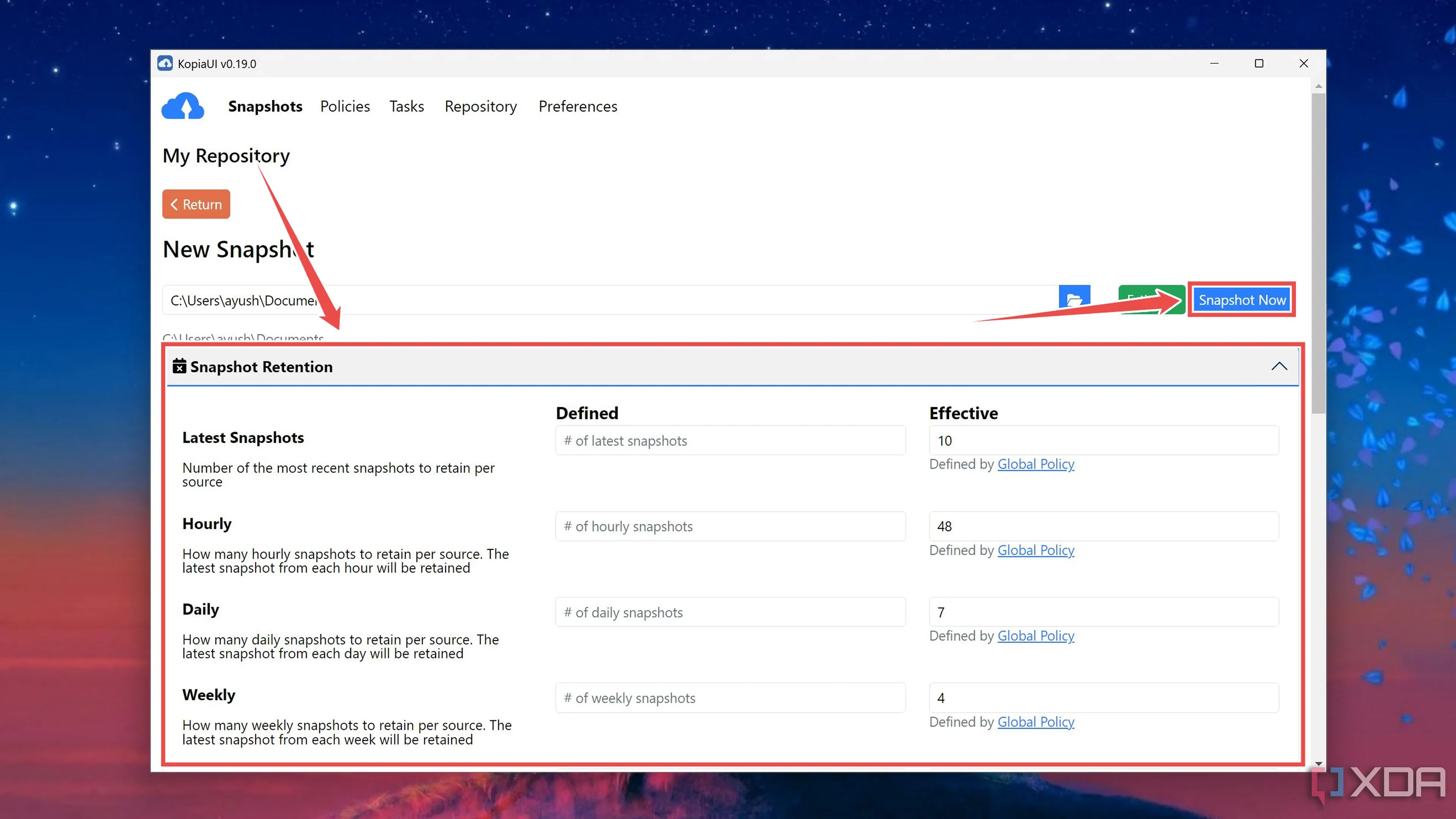 Màn hình xác nhận tạo snapshot mới trong Kopia với các tùy chọn lưu giữ
Màn hình xác nhận tạo snapshot mới trong Kopia với các tùy chọn lưu giữ
Khôi Phục Snapshot Trong Kopia
Với ảnh chụp nhanh Kopia đã sẵn sàng, bạn có thể khôi phục từng tệp riêng lẻ hoặc toàn bộ thư mục. Nếu bạn muốn kiểm tra tính năng này, hãy làm theo hướng dẫn sau:
- Nhấp vào Snapshot Path (Đường dẫn ảnh chụp nhanh) vừa tạo của bạn.
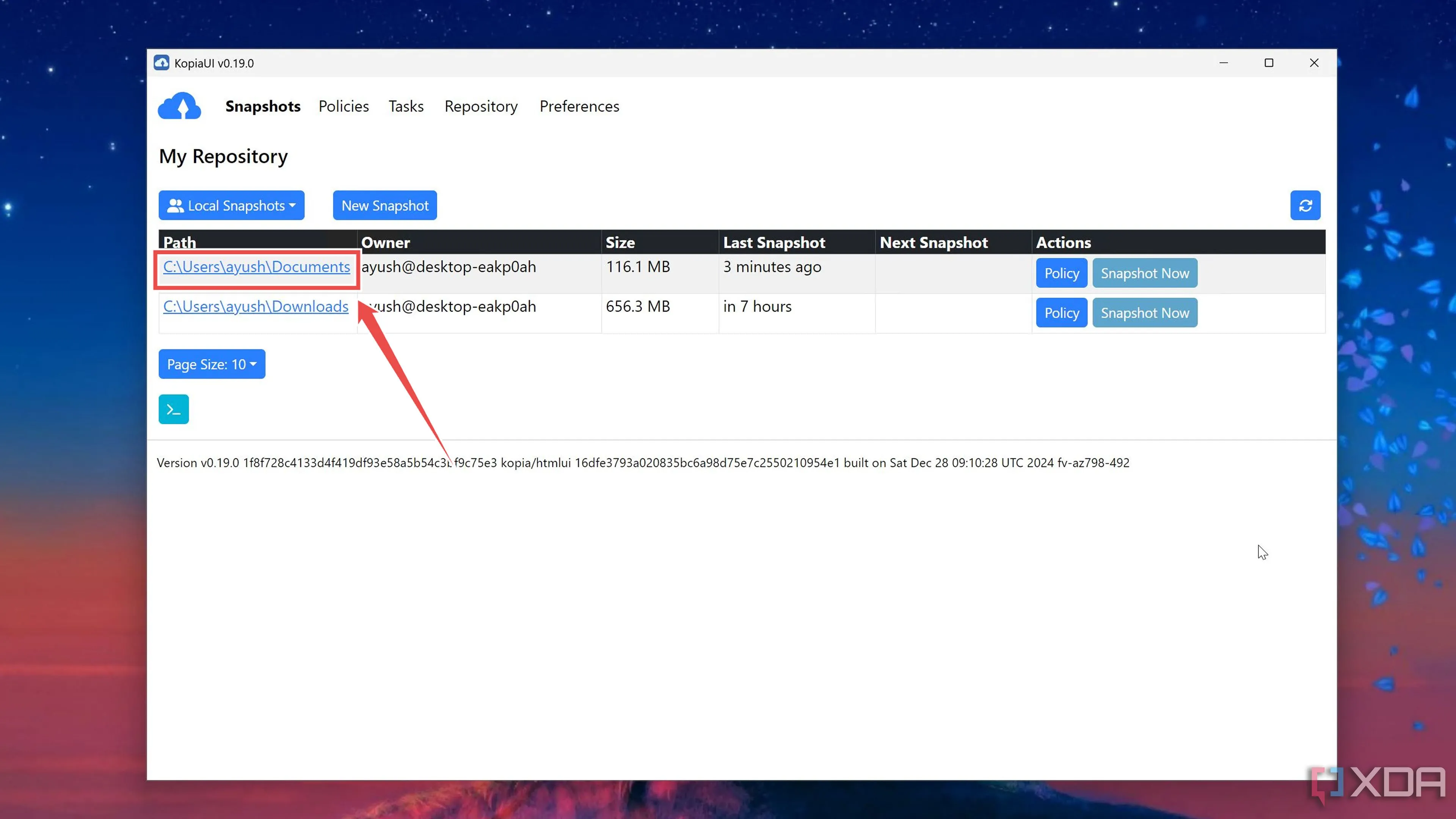 Giao diện Kopia hiển thị các snapshot đã tạo, nhấp vào đường dẫn snapshot
Giao diện Kopia hiển thị các snapshot đã tạo, nhấp vào đường dẫn snapshot - Chọn Snapshot (Ảnh chụp nhanh) mà bạn muốn khôi phục.
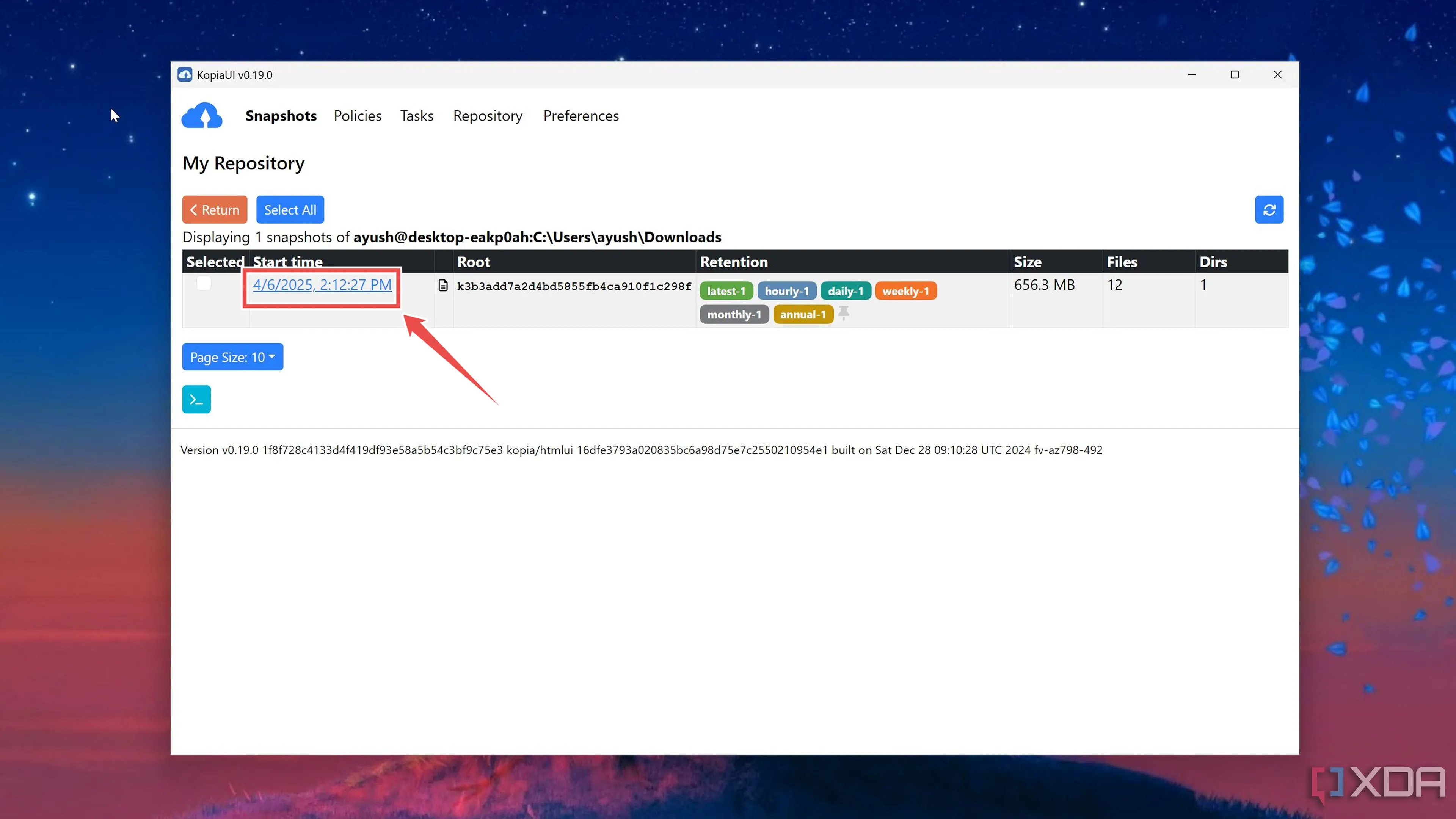 Màn hình Kopia cho phép chọn phiên bản snapshot cụ thể để khôi phục
Màn hình Kopia cho phép chọn phiên bản snapshot cụ thể để khôi phục - Để khôi phục từng tệp riêng lẻ, bạn có thể nhấp vào chúng và nhấn Save (Lưu) sau khi chọn thư mục ưa thích của bạn trong cửa sổ bật lên File Explorer (Trình khám phá tệp).
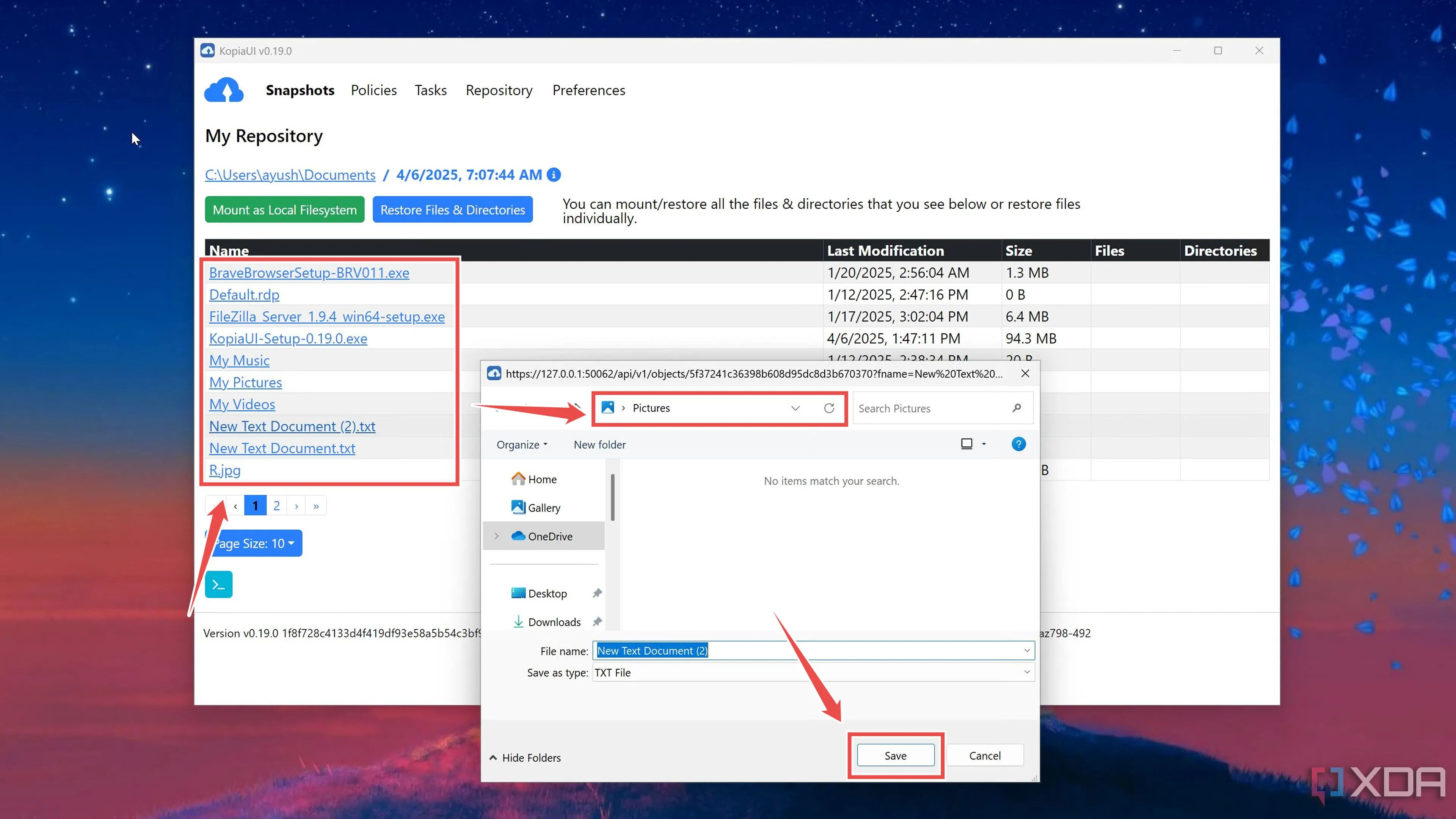 Giao diện Kopia hiển thị nội dung snapshot, cho phép chọn và lưu file riêng lẻ
Giao diện Kopia hiển thị nội dung snapshot, cho phép chọn và lưu file riêng lẻ - Ngoài ra, bạn có thể nhấp vào nút Restore Files & Directories (Khôi phục tệp & thư mục) để khôi phục tất cả các tệp bên trong ảnh chụp nhanh.
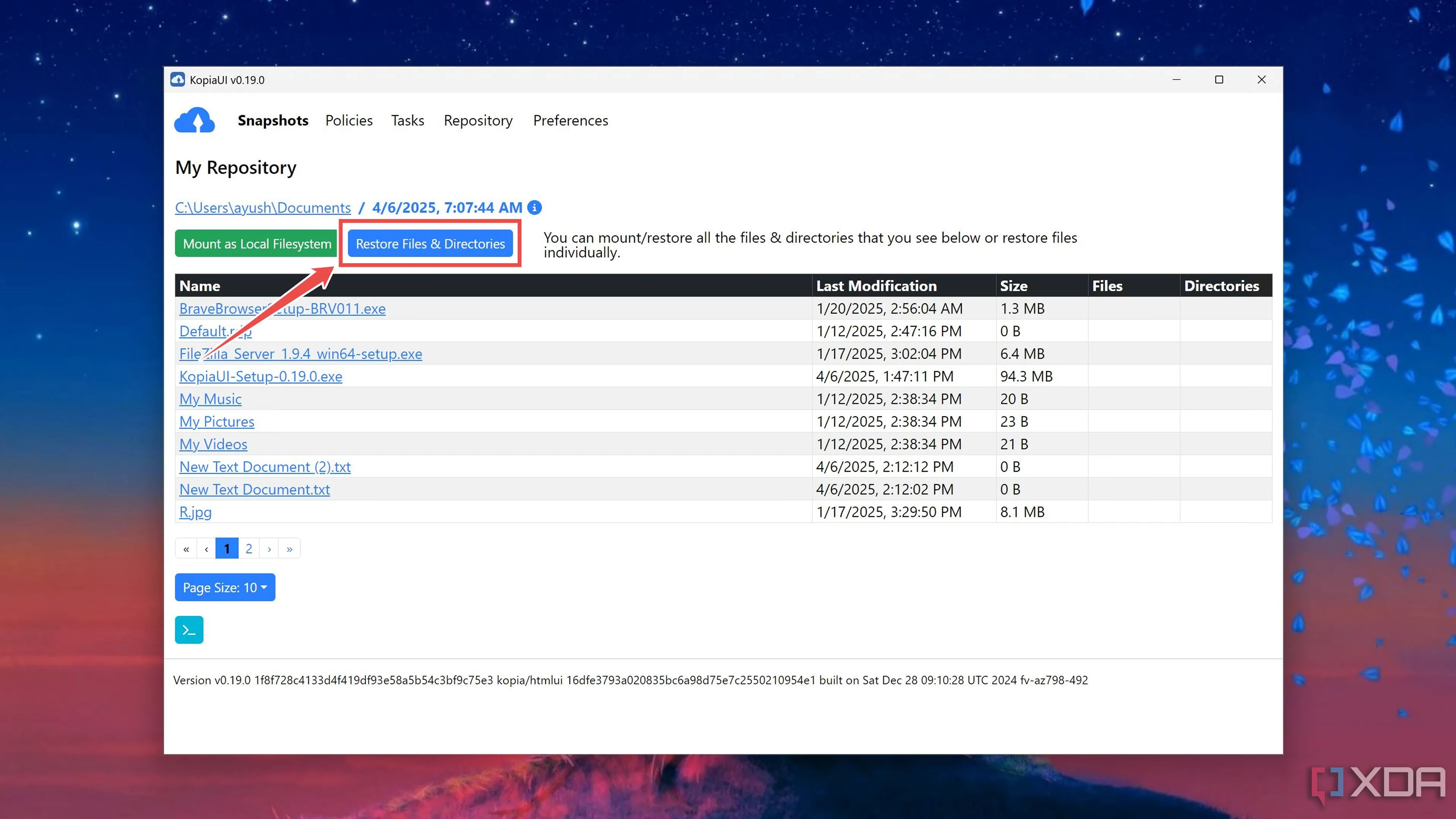 Nút "Restore Files & Directories" trong Kopia để khôi phục toàn bộ snapshot
Nút "Restore Files & Directories" trong Kopia để khôi phục toàn bộ snapshot - Nhập đường dẫn đến thư mục bạn muốn lưu các tệp đã khôi phục làm Destination (Đích) và nhấn Begin Restore (Bắt đầu khôi phục).
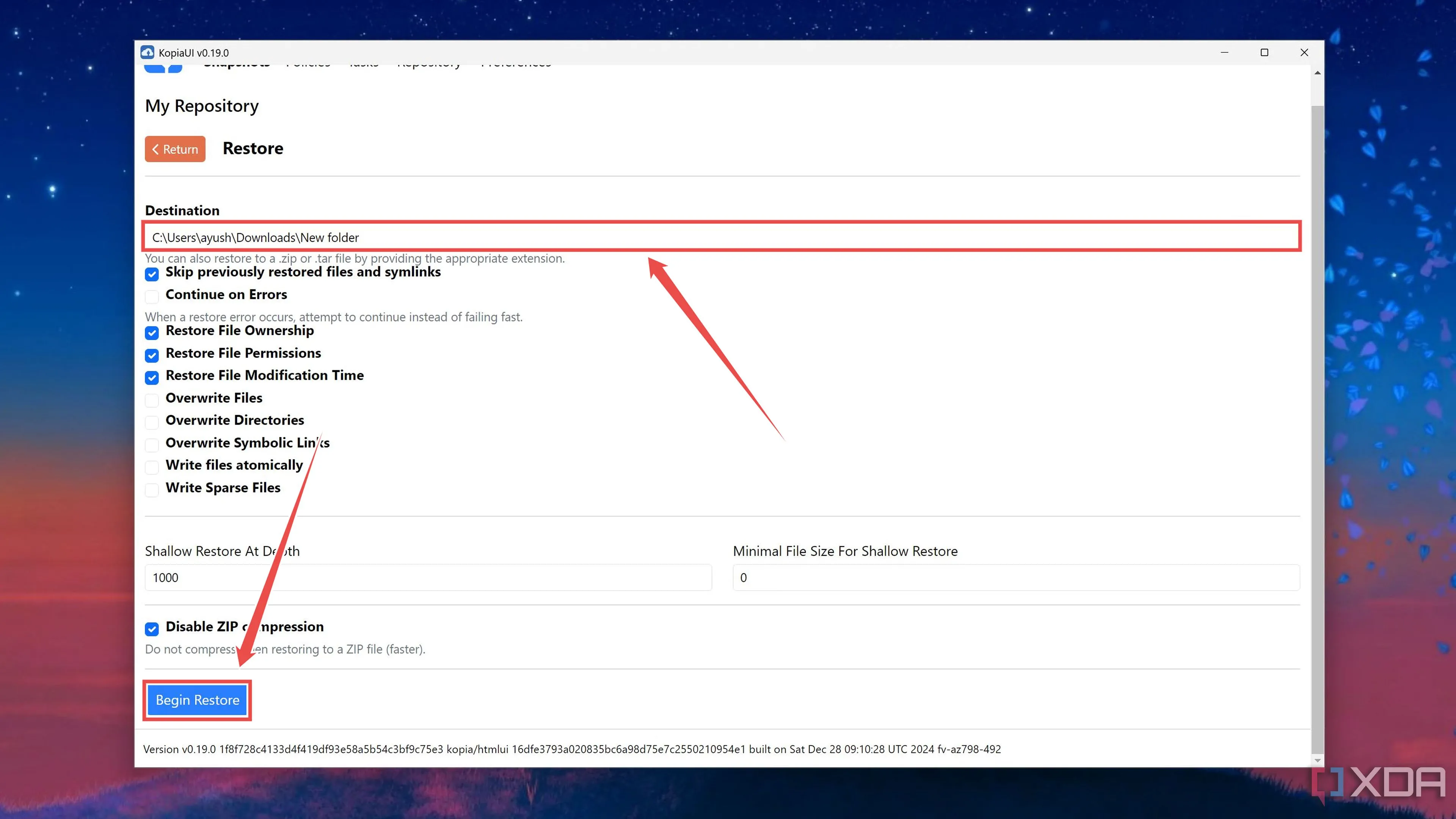 Màn hình Kopia yêu cầu chọn thư mục đích để bắt đầu khôi phục toàn bộ snapshot
Màn hình Kopia yêu cầu chọn thư mục đích để bắt đầu khôi phục toàn bộ snapshot
Tối Ưu Hóa Việc Sử Dụng Kopia Để Bảo Vệ Dữ Liệu
Giả sử bạn đã làm theo tất cả các bước một cách chính xác, Kopia sẽ khôi phục các tệp từ ảnh chụp nhanh vào thư mục đã chọn. Kopia cũng cho phép bạn tự động hóa quá trình tạo ảnh chụp nhanh, và bạn có thể chỉ định tần suất, thời gian và các thông số khác trong tab Policy (Chính sách) của ảnh chụp nhanh. Mục Snapshot Retention (Lưu giữ ảnh chụp nhanh) cũng rất quan trọng, vì đó là nơi bạn có thể đặt chính xác số lượng ảnh chụp nhanh được duy trì trong kho lưu trữ Kopia. Việc quản lý các chính sách này giúp bạn cân bằng giữa việc tiết kiệm không gian và khả năng khôi phục dữ liệu linh hoạt, đảm bảo bạn luôn có các bản sao lưu cần thiết mà không làm quá tải hệ thống lưu trữ.
Kết Luận
Kopia là một công cụ mạnh mẽ và linh hoạt để quản lý sao lưu dữ liệu thông qua cơ chế snapshot. Với khả năng tương thích đa nền tảng, hỗ trợ nhiều loại kho lưu trữ và giao diện người dùng trực quan (Kopia-UI), nó giúp đơn giản hóa quá trình bảo vệ dữ liệu cá nhân hay doanh nghiệp nhỏ. Việc triển khai và sử dụng Kopia không chỉ giúp bạn tiết kiệm đáng kể không gian lưu trữ so với sao lưu đầy đủ truyền thống mà còn cho phép khôi phục dữ liệu nhanh chóng và hiệu quả khi cần. Hãy thử nghiệm Kopia ngay hôm nay để nâng cao mức độ an toàn cho dữ liệu quý giá của bạn.
Bạn có câu hỏi nào về Kopia hay có kinh nghiệm sử dụng công cụ sao lưu khác muốn chia sẻ không? Hãy để lại bình luận bên dưới để cùng thảo luận nhé!